2019年03月11日更新
【簡単】SoundCloud音楽のダウンロード保存方法!mp3変換して高音質に!
SoundCloudという音楽アプリは、iPhoneでもAndroidでも使えます。ただ音楽をダウンロードする際にはMP3への変換が必要です。ここではSoundCloudの音楽をMP3でダウンロードする方法を紹介していきます。

目次
- 1SoundCloudとは
- ・音楽配信及び共有サービスサイト
- ・コンテンツや楽曲が多い
- ・通常だとオフライン環境では曲を聴くことはできない
- 2SoundCloudのダウンロード機能について
- ・SoundCloudにはフリーダウンロード楽曲がある
- ・iPhone・Android用のアプリも提供
- 3SoundCloudで音楽をダウンロードして保存する方法
- ・楽曲ページに「FreeDownload」などのリンク表示がある場合
- ・外部mp3変換サイトから保存するのが便利
- 4SoundCloudの音楽を高音質でmp3変換ダウンロードできるサイト
- ・Anything2MP3
- ・offliberty
- ・SoundCloud Downloader
- ・9SoundCloud Downloader
- ・ClipConverter.cc
- ・Dirpy
- ・TheYouMP3
- ・Freemake
- 5SoundCloudのダウンロードできない音楽を保存する方法
- ・Soundcloudの音楽ファイルの形式変換について
- 6SoundCloudでダウンロードできる音質
- ・高音質で保存するには
- ・合わせて読みたい!MP3に関する記事一覧
SoundCloudとは
SoundCloudとはドイツの会社が運営しているフリーの音声ファイル共有アプリです。SoundCloudの運営元はSoundCloudLimitedというベルリンにある会社です。
音楽業界を変えたとまで言われている音楽アプリで、従来の音楽アプリにはない斬新なシステムです。音楽ファンから支持を得ているアプリなので、音楽好きにおすすめです。
SoundCloudは日本語表記ができないので、日本では知名度が低いですが曲数が膨大です。最近、日本の音楽ファンの注目を集めている音楽アプリです。
音楽配信及び共有サービスサイト
SoundCloudは音声ファイル共有アプリですが、主に音楽を配信しています。音楽の配信スタイルはストリーミングなので、さまざまな音楽データを聴く権利がユーザーに提供されます。
SoundCloudに採用されているシステムであるストリーミングとは、SpotifyやAppleMusicなどと同じように通信環境下で、好きな音楽を検索して聴くことができます。音楽そのものは手に入りませんが、好きなだけ音楽を聴くことができるのです。
音楽ストリーミングはオフラインでは音楽を聴くことができないのがデメリットですが、その分フリー版では無料で音楽を楽しめたり、有料版では定額で聴き放題だったりとお得に利用できるというメリットがあります。
SoundCloudはパソコン版でも、iPhone版でも、Android版でも無料でインストールできます。しかしログインする必要があります。音楽ストリーミングアプリはログインの必要がないものもあるので、ここがデメリットです。
SoundCloudのログイン方法は3つあり、Googleアカウントを使ってログインするか、Facebookアカウントを使ってログインするか、メールアドレスとパスワードを入力してログインするです。
3つのうちどれかの方法でSoundCloudにログインしたら、年齢と性別を選択します。この画面も英語表記ですが年齢は数字で入力しますし、性別は一覧から選択する形式になっているので、スペル間違いは起こりません。
コンテンツや楽曲が多い
音楽のストリーニングアプリやサービスは、さまざまなものがあります。最近は音楽をダウンロードして聴く人よりも音楽をストリーミングで聴く人の方が増えています。
そうした音楽アプリは膨大な曲数を用意していますが、SoundCloudはその中でも桁違いの曲数です。
SoudCloudは日本語表記ができないアプリよりも、日本語表記ができるアプリのほうが人気ですが、簡単な英語だけなので英語が苦手でも使いこなせます。音楽アプリをダウンロードするなら、日本語表記かどうかよりも曲数で決めましょう。
| Spotify | 3500万曲 |
| AppleMusic | 4000万曲 |
| AmazonMusic | 100万曲 |
| AWA | 5000万曲 |
| SoundCloud | 1億7700万曲 |
SpotifyやAWAなども海外の音楽アプリで、高音質なので世界的に人気ですが、3500万曲~4000万曲程度です。これらの音楽アプリやサービスはフリー版と有料版があります。
フリー版はストリーミングのみで通信環境がないと音楽を聴くことができませんが、有料版だとダウンロードもできるので、オフラインでも音楽を楽しめます。
それに比べてSoundCloudの曲数は、1億7700万曲も用意されています。さらに他の音楽アプリと違い、フリー版でもダウンロード機能もあるというメリットもあります。
4000万曲用意されていても毎日聴いているうちに物足りなさを感じる人もいますが、1億7700万曲もあれば、飽きずに継続的に利用できます。またダウンロード機能もあるので、通信量の節約にもなります。
通常だとオフライン環境では曲を聴くことはできない
SoundCloudは他の音楽アプリと同じように、フリー版と有料版があります。フリー版だとストリーミングでしか音楽を聴くことができないので、通信環境が必須になります。
SoundCloudの音楽データは動画データほどの容量はありませんが、音楽をずっと聴いていると、スマホの通信制限に達してしまう可能性があります。気に入った楽曲にダウンロード機能がある場合は、必ずダウンロードしておきましょう。
音楽好きはあっという間に通信制限に達してしまう可能性があるので、SoundCloudのダウンロード機能を有効活用してください。
通信環境が整っていないと音楽を聴いているときに途中で読み込みを始めてしまったり、楽曲を再生するまでに時間がかかったりします。SoundCloudを聴く場合は、Wi-Fi環境を選んだ方がいいでしょう。
フリー版はオンラインじゃないと音楽が聴けないというのは他の音楽ストリーミングアプリと同じですが、他の音楽アプリのようなデメリットはありません。
例えばSpotifyはシャッフル再生しかできませんし、AppleMusicは登録から30日間のみ無料です。またAppleMuicはAmazonプライム会員へ加入することが必須です。しかしSoundCloudはシャッフル再生も標準再生もできますし、無期限で無料で使えます。
またSoundCloudは、Amazonプライム会員のような有料サービスへの継続的な加入も必要ないのです。
SoundCloudのダウンロード機能について
SoundCloudにはダウンロード機能があります。ここからはSoundCloudでダウンロード機能を使う場合の注意点について説明していきます。
SoundCloudにはフリーダウンロード楽曲がある
SoundCloudには、フリーダウンロードというメニューがある楽曲があります。この曲ならSoundCloudの音楽データをダウンロードできます。
ダウンロード機能があるかどうかは楽曲の項目にある、点線アイコンをタップして確認します。このメニュー一覧に「フリーダウンロード」という項目があればダウンロードできますし、なければダウンロードできないです。
投稿者が楽曲のダウンロードの可否を決定
SoundCloudの楽曲をフリーダウンロードできるかどうかはアプリ側ではなく、楽曲データを投稿した人が決めます。
SoundCloudはYouTubeの音楽版アプリのようなもので、アーティスト側が共有している楽曲もあれば、ユーザーが共有している音楽データもあります。
提供者がダウンロードの許可を出すとフリーダウンロードできて、許可を出さないとフリーダウンロードできないのです。
ダウンロード時の著作権は?
SoundCloudはフリーダウンロードって書いてる曲しか他は違法ですw
— DJ TOMATO (@DJ_To_Ma_To) December 26, 2018
海外のビートポートって言うサイトから安く曲買ってます!
ストリーミングアプリでダウンロード機能があるものは多いですが、SoundCloudの場合は投稿者によってはアーティストに無断でアップロードされた音楽データです。
SoundCloudの視聴画面で「フリーダウンロード」という項目があれば、アーティストに許可を得て配信されているので、ダウンロードしても問題ありません。しかし「フリーダウンロード」という項目がない楽曲をダウンロードするのは違法行為です。
2010年1月1日に執行された著作権法の改善により、違法なインターネット配信による音楽/映像を違法と知りながらダウンロード(複製)することが、私的使用目的でも権利侵害(著作権法違反)となった。
この法律はSoundCloudの運営元があるドイツでも適用されているので、ドイツの音楽アプリだから問題ないということにはなりません。SoundCloudで楽曲データをダウンロードする場合は、フリーダウンロードができるかどうかを確認しましょう。
iPhone・Android用のアプリも提供
SoundCloudはパソコン版がありますが、iPhone版もAndroid版もあります。ただiPhone版でもAndroid版でも違法にアップロードされたと知っている状態で、ダウンロードするのは違法行為に当たります。
またSoundCloudでダウンロードの許可が出ていない音楽データをダウンロードする場合も違法行為になります。
そしてスマホ版のSoundCloudからダウンロード/保存するときにMP3に変換するスマホアプリはAppStoreやGooglePlayで見つけることができます。そうしたアプリをダウンロードして、MP3形式で保存しましょう。
 SoundCloudの使い方!アカウント登録やプレイリストの使い方まで詳しく解説
SoundCloudの使い方!アカウント登録やプレイリストの使い方まで詳しく解説SoundCloudで音楽をダウンロードして保存する方法
楽曲データをダウンロードしても、SoundCloudには楽曲データを保存する機能がありません。楽曲データを保存するためにはどうしたらいいのか、保存方法を紹介していきます。
楽曲ページに「FreeDownload」などのリンク表示がある場合
SoundCloudはダウンロードでいるかどうかを投稿者が決めるため、ダウンロードできるかどうかにばらつきがあります。もし「フリーダウンロード」というメニューがあった場合は、そこをクリックしましょう。
リンク先の手順に従ってダウンロードする
Listen to 3LAU & Said The Sky - Fire feat. NÉONHÈART (Audio Nitrate Remix) ⚠️FREE DOWNLOAD⚠️ by Justice Hardcore #np on #SoundCloud
— NU⎳⎳ (@null8dj) March 9, 2019
またあたらしいもんだしてんねぇ https://t.co/0YVWq1I7cW
フリーダウンロードをクリックすると、リンク先へ移動します。リンク先の手順に従ってダウンロードしましょう。リンク先は投稿者によって違うので、楽曲によってダウンロードの細かい手順は異なります。
外部mp3変換サイトから保存するのが便利
そういえばSoundcloudで音源アップすると毎回毎回音質悪くて「ンヒ~w」って感じだったんだけど、形式をMP3からAIFFだったかに変えたらバリクソ良くなって最高だった。
— MIDInco (@MIDInco_Orch) March 7, 2019
SoundCloudでフリーダウンロードした楽曲データは、保存方法によって音質が変わります。高音質で楽曲データを保存したい場合は、MP3サイトから保存しましょう。
MP3サイトで保存すると高音質で保存できるので、音楽好きにおすすめです。それだけではなく、保存の方法も簡単なので、ダウンロードなどの操作が苦手な人にもおすすめです。
楽曲URLをmp3変換サイトに貼り付けるだけで保存可能
MP3サイトでSoundCloudの楽曲をダウンロードする場合は、URLをコピー&ペーストするだけで済みます。MP3変換サイトをお気に入り登録しておくだけで、すぐに気に入った曲を保存できるようになります。
 【音楽アプリ】人気の無料おすすめ音楽アプリ【iPhone/Android】
【音楽アプリ】人気の無料おすすめ音楽アプリ【iPhone/Android】SoundCloudの音楽を高音質でmp3変換ダウンロードできるサイト
MP3変換サイトでSoundCloudの楽曲データを保存する場合は、高音質で保存できるサイトを選ぶのがおすすめです。ここからは高音質で楽曲データを保存できるMP3変換サイトを紹介していきます。
Anything2MP3
Anything2MP3は単純な機能性なので、初心者でも簡単に使えるMP3変換サイトです。SoundCloudを含めた18のサイトに対応しています。SoundCloud以外にはYouTube、Dailymotionなどの人気動画サイトにも対応しています。
ただ他のMP3変換サイトに比べると、画面の表記がやや複雑で、初心者には分かりにくい仕様になっています。もっとシンプルな表記で分かりやすいMP3変換サイトがあるので、そちらで慣れてから、Anything2MP3を利用しましょう。
特徴や使い方
Anything2MP3の使い方は、まずトップ画面右にある欄にMP3に変換したいSoundCloudの楽曲の再生画面URLをペーストします。
次にトップ画面下の方に表示される「CONVERTFILE」をクリックして、MP3化したファイルを保存しましょう。
offliberty
MP3変換サイトのOfflibertyは、YouTubeなどの動画を保存するためのサイトですが、音楽データも保存することができます。音声データと動画データをMP3変換できる機能性がありますが、MP3への変換方法はとても簡単です。
OfflibertyはYouTubeの動画データをMP3変換して、ダウンロード/保存する機能が有名なサイトです。音楽データだけではなく、動画データもダウンロード/保存する人におすすめのMP3変換サイトです。
特徴や使い方
まずSoundCloudで、データを保存したい楽曲の再生画面のURLをコピーします。
コピーしたURLをOfflibertyのトップ画面にある空欄にペーストします。
次にURLを入力した欄の下にある「OFF」というボタンをクリックしましょう。
MP3に変換している最中は、「Wait」と表示されるので完了するまで待ちます。
MP3への変換が完了したら、黄色く表示されているバーをクリックしましょう。
Mp3化した音楽データの再生画面になるので、点線アイコンをクリックします。
MP3化した音楽データのダウンロードメニューが表示されるので、クリックしてください。
SoundCloud Downloader
SoundCloudDownloaderは、SoundCloudに特化したMP3変換サイトです。機能性と使い方はとてもシンプルです。
機能性がシンプルな分、SoundCloud以外に対応していませんし、MP3以外の形式への変換もできません。
SoundCloudからしか音楽データをダウンロード/保存しないし、MP3にしか形式を変換しないという音楽データのダウンロード初心者におすすめのサイトです。
特徴や使い方
使い方は、SoundCloudでMP3化したい楽曲の画面URLをコピーして、SoundCloudDownloaderのトップ画面にペーストします。
次に隣にあるオレンジのダウンロードボタンをクリックすれば、SoundCloudDownloaderでのMP化がはじまります。
9SoundCloud Downloader
2015年からサービスがはじまった9SoundCloudDownloaderも、SoundCloudに特化したMP3変換サイトで、とても簡単に音楽データをMP3化できます。
ただMP3以外の形式への変換に対応していないので、MP3以外の形式にも音楽データを変更したい人にはおすすめできません。
またSoundCloud以外の音楽アプリや動画サイトからのデータをMP3変換したい場合は、SoundCloudに特化しているサイトよりも、さまざまな音楽/動画共有サイトに対応しているMP3変換サイトがおすすめです。
特徴や使い方
9SoundCloudDownloaderは、トップ画面にあるURL入力欄にSoundCloudの楽曲画面のURLをペーストします。
URLをペーストしたら隣にあるダウンロードボタンをクリックすれば、音楽データのMP3変換がはじまります。
ClipConverter.cc
SoundCloudの音楽データをMP3変換する際とは日本語に対応していないところが多いですが、ClipConverterは日本語表記になっています。またトップ画面にMP3のダウンロード手順が記載されているので、初心者でも安心してダウンロードできます。
日本語表記に対応しているメリットがある一方で、MP3形式への変換にしか対応していないというデメリットもあります。MP3形式以外変換しない人で、MP3変換やデータダウンロード初心者におすすめです。
特徴や使い方
ClipConverterの使い方は、トップ画面にある黒いバーにSoundCloudでダウンロードしたい楽曲画面のURLをペーストします。
URLを入力したバーの隣にある「続行」というボタンをクリックすると、楽曲データのMP3化がはじまります。
Dirpy
dirpyは日本語表記に対応していませんが、文章などの表記がないのでシンプルで使いやすいMP3変換サイトです。MP3に変換してダウンロードする方法も簡単なので、安心して使えます。
ただdirpyはMP3変換にしか対応していないダウンロード補助サイトなので、SoundCloudの音楽データをMP3以外の形式でダウンロード/保存したい人には向きません。
また他の動画サイトや音楽サイトから別の形式でデータをよくダウンロードする人もさまざまな形式でダウンロードできるサイトを使うのがおすすめです。
特徴や使い方
dirpyの使い方は、画面中央にあるバーにSoundCloudのMP3化したい楽曲画面のURLをペーストします。
次に「dirpy!」という水色のボタンをクリックすれば、楽曲データをMP3変換し始めます。
TheYouMP3
TheYouMP3は高画質/呼応音質でYouTubeをMP3として保存できるMP3変換サイトですが、音楽データもMP3化できます。高音質で音楽データをダウンロード/保存できるサイトです。
MP3以外の形式でも音楽データをダウンロードでき、保存もできるので、SoundCloudの音楽データをMP3以外の形式に変換したい場合にも利用できるダウンロード補助サイトです。
特徴や使い方
SoundCloudのダウンロードしたい音楽画面URLをコピーして、TheYouMP3のバーにペーストします。
TheYouMP3のバーにURLをペーストしたら、隣にある項目が「MP3」になっていることを確認して、「変換」をクリックしましょう。
Freemake
音楽データを高音質でMP3変換できるサイトは通信環境がないと、使うことができないです。オフラインでMP3変換したい場合はMP3変換ソフトを使いましょう。FreemakeはMP3変換ソフトなので、オフラインでも利用できます。
特徴や使い方
Freemakeの使い方はまずFreemakeのダウンロードサイトから、ソフトをパソコンにインストールします。MP3変換サイトと違い、パソコンにイダウンロードしないと使うことができないのです。
Freemakeのダウンロードは無料ですし、ダウンロードの全工程は10分以内にできます。お金も時間もかからないので、動画をよく観たり、音楽をよく聴いたりする人はダウンロードしておくと便利です。
Freemakeのファイルのダウンロードが完了したら、パソコンの画面左下に表示されるバーをダブルクリックしましょう。
Freemakeのファイルを開くときに言語を選択するポップアップが表示されるので、「日本語」を選択しましょう。
セットアップを開始するポップアップが表示されるので、右下にある「次へ」をクリックしてください。
次のポップアップでインストールの形態を選ぶので、「フルインストール」にチェックが入っていることを確認し、「次へ」をクリックしましょう。
自動でFreemakeのダウンロードとインストールがはじまります。
Freemakeのセットアップが完了したら、ポップアップ右下にある「完了」をクリックしましょう。
Freemakeのダウンロードとインストールが完了したら、パソコンのデスクトップにあるFreemakeのアイコンをダブルクリックしてください。
Freemakeのソフトが起動したら、左上にある水色の「オーディオ」というアイコンをクリックします。
事前にSoundCloudの音楽データをそのままの形式でパソコンにダウンロードしておき、ファイルを選択します。
ファイルを選択したらソフトの画面左下にある「MP3」をクリックして、MP3変換を始めてください。
SoundCloudのダウンロードできない音楽を保存する方法
SoundCloudにはフリーダウンロードというメニューが表示されない楽曲もあります。こうした楽曲をダウンロードする場合の方法について説明していきます。
Soundcloudの音楽ファイルの形式変換について
SoundCloudにはフリーダウンロードというメニューがありますが、ダウンロードの形式を変更するメニューはありません。
SoundCloud上でダウンロード形式を変更することはできないので、そのままの形式でダウンロードサイトやソフトを使ってパソコンのダウンロードしてください。
先ほど紹介したMP3変換サイトでも、画面ごと録画することもできます。画面ごとそのままの形式でダウンロードしたデータをMp3に変更する場合も、Freemakeのようなソフトでできます。
オーディオを好きな形式に変換するならソフトを使用
SoundCloudの音楽データをそのままの形式でダウンロードした後にパソコンで形式を変更する場合は、Freemakeのような形式変更ソフトを使う必要があります。
音声データにしか対応していないMP3変換ソフトだとせっかくダウンロードしても、画面ごとダウンロードしたデータ形式を変換できないです。音声データのみでも動画ごとでもMP3変換できるように、両方に対応しているサイトやソフトを選びましょう。
また先ほど紹介したMP3変換サイトでも、MP3以外の形式を選択してダウンロードできるサイトもあります。もしMP3以外の形式で音楽データを保存したい場合は、さまざまな形式に対応しているサイトを選んでください。
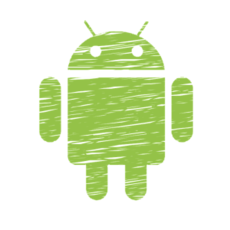 【Android】オフライン再生できる音楽アプリのおすすめを厳選
【Android】オフライン再生できる音楽アプリのおすすめを厳選SoundCloudでダウンロードできる音質
SoundCloudでダウンロードできる音質は、MP3変換サイトやソフトによって変わります。高音質でダウンロードできるサイトやソフトを使いましょう。
高音質で保存するには
高音質でSoundCloudの音楽データをダウンロードできるのは、TheYouMP3やFreemakeなどのMp3変換サイト/ソフトです。
例えばSoundCloudで聴いていたときは高音質だったのに、ダウンロードしたら音質が悪くなってしまったという場合は、MP3変換サイトやソフトの機能が原因です。MP3変換サイトやソフトを変えてみましょう。
TheYouMP3やFreemake以外では、SoundCloudDownloaderや9SoundCloudDownloaderなどのSoundCloud専用のMP3変換サイトがおすすめです。
これら2つのMP3変換サイトは、SoundCloudのMP3変換に特化しているので、高音質で音楽データを保存できます。
最後に
いかがでしたか?SoundCloudをダウンロードする方法は、MP3変換サイトやソフトを使いますが、初心者にはできないほど難しくありません。違法行為に気を付けつつ、音楽を楽しみましょう!
合わせて読みたい!MP3に関する記事一覧
 AudacityでMP3変換して書き出し・保存する方法!AAC/WAVの書き出しも解説
AudacityでMP3変換して書き出し・保存する方法!AAC/WAVの書き出しも解説 MP3Directcutのダウンロードと使い方【無料音楽編集ソフト】
MP3Directcutのダウンロードと使い方【無料音楽編集ソフト】 Mp3tagの使い方は?インストールからタグ編集まで解説!
Mp3tagの使い方は?インストールからタグ編集まで解説!



























































